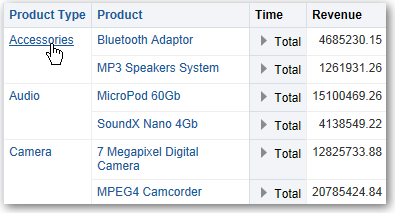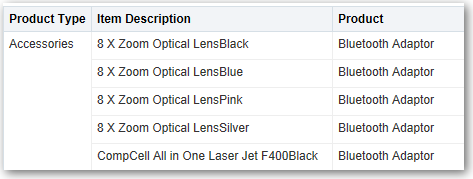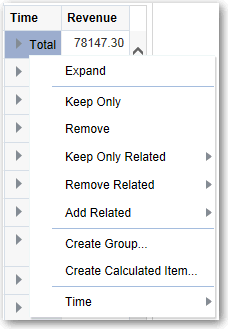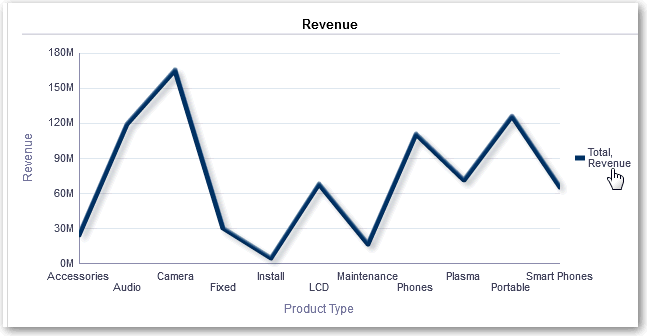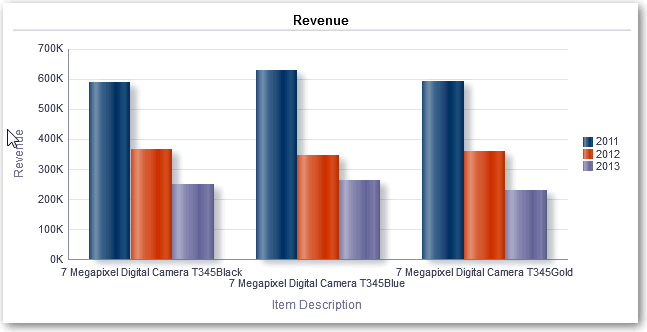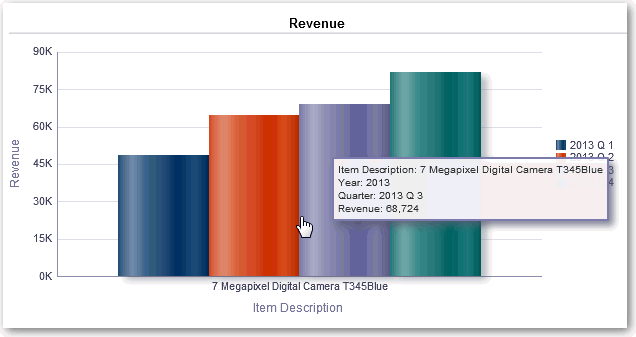Forer dans les résultats
Vous pouvez forer les données.
Rubriques :
À propos du forage
Le forage vous permet de naviguer rapidement et facilement dans les niveaux hiérarchiques de données dans des vues.
De nombreux résultats sont affichés dans des vues représentant des structures de données hiérarchiques. Les métadonnées spécifient ces hiérarchies, ce qui vous permet d'accéder à différents niveaux de détails de ces dernières.
-
Procédez à un forage vers le bas pour afficher plus de détails, c'est-à-dire plus de membres.
-
Procédez à un forage vers le haut pour afficher moins de données.
Par exemple, dans les résultats de l'analyse des revenus de la marque, vous pouvez forer les données afin d'afficher plus de données dans le graphique des revenus en fonction du produit. Pour ce faire, cliquez sur le point de données TéléphonesMobiles. Plus de données s'affichent dans le graphique, comme les revenus des téléphones mobiles par bureau pour chacune des trois dernières années.
Forer dans les tables et autres vues
Lorsque vous procédez à un forage dans une table, un tableau croisé dynamique, une matrice thermique ou un treillis, les données du niveau de détails sont ajoutées aux données courantes.
Lorsque vous forez à partir d'un continent, par exemple, la table affiche les données du continent et des pays de ce continent.
Forer dans les graphiques
Lorsque vous forez dans un graphique, les données détaillées remplacent les données courantes.
Par exemple, lorsque vous forez à partir d'un continent, le graphique affiche les données sur les pays dans ce continent, mais pas celles du continent lui-même.
Forer dans les vues de carte
Le forage dans une carte est une façon de naviguer dans les données. Le forage est disponible lorsque l'outil Panoramique est sélectionné, ce qu'indique le curseur en forme de main. Si vous positionnez le pointeur de la souris sur des données de la carte, une fenêtre d'information contenant diverses informations sur cet emplacement s'affiche.
Lorsque vous cliquez sur une région ou un point de la carte :
Toutes les colonnes dans lesquelles vous pouvez forer sont affichées dans la fenêtre d'information en tant que texte de lien. Lorsque vous cliquez sur le lien pour un forage simple, vous forez dans les données, la carte est redessinée avec une couche différente et la fenêtre d'information est fermée. Si des liens d'action sont définis, une fenêtre contextuelle affiche les liens supplémentaires.
Le forage met à jour le formatage de la carte en fonction des données nouvellement forées. Dans certains cas (notamment lors du forage dans un État), un zoom est effectué sur la région spécifiée et le formatage est mis à jour simultanément. Le type de zoom que vous effectuez ainsi que les formats et les niveaux géographiques que contient la carte déterminent ce qui est affiché. Les formats ont des "intervalles de zoom" particuliers et sont visibles à des niveaux de zoom différents. Un zoom arrière peut afficher un nouveau format, si vous effectuez un zoom au delà du niveau de zoom du format dans lequel vous avez foré.
Après avoir foré, utilisez le curseur de zoom pour remonter dans les données. Utilisez le bouton Retour d'une page du tableau de bord pour afficher la vue de carte initiale au niveau de zoom ou de forage existant avant que vous ne commenciez à forer.